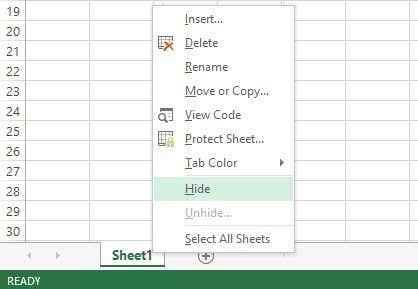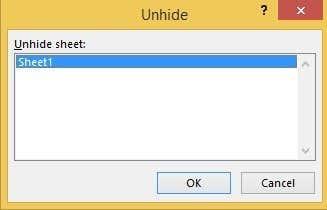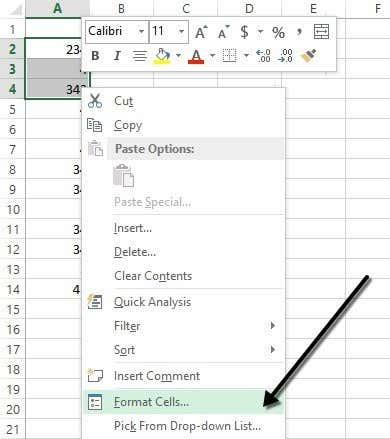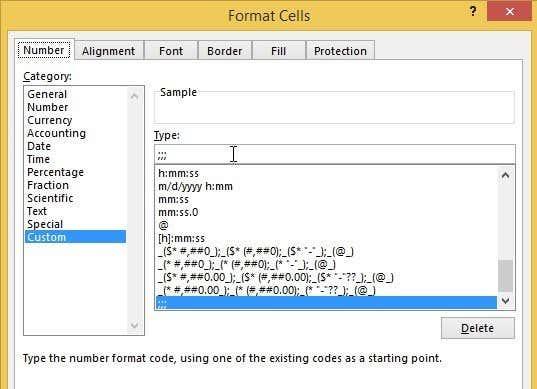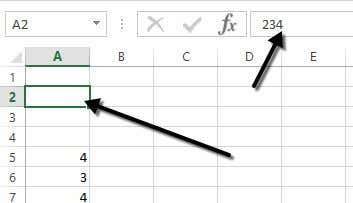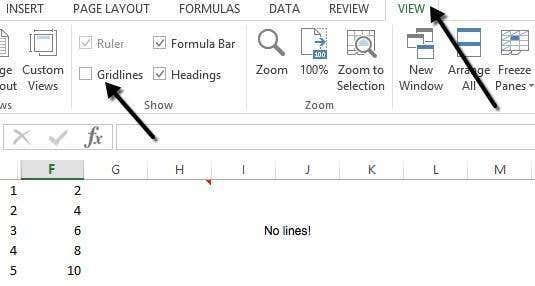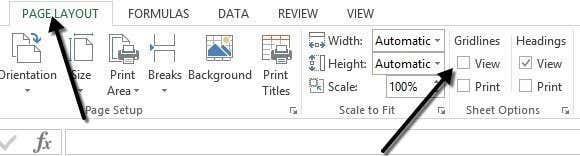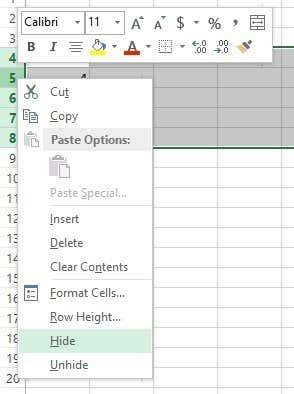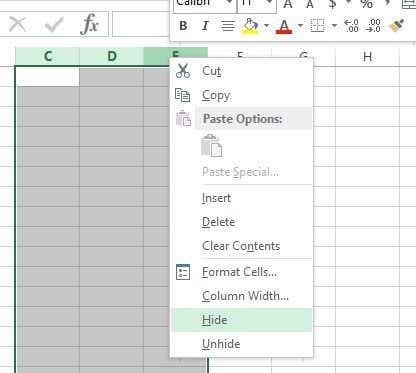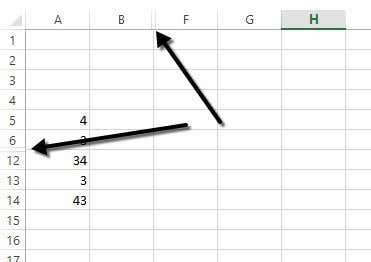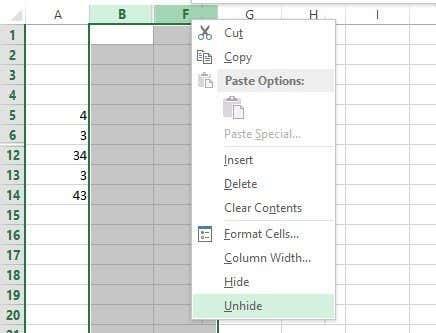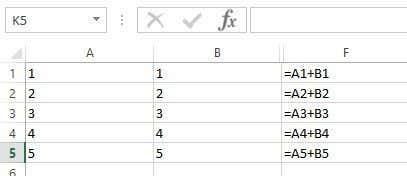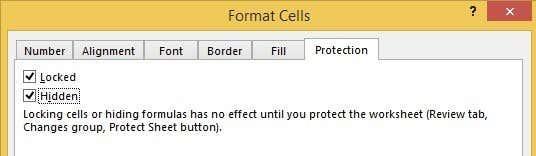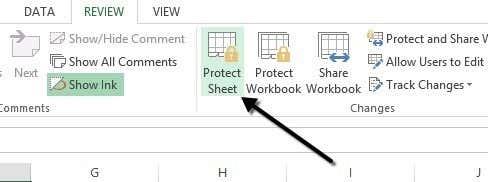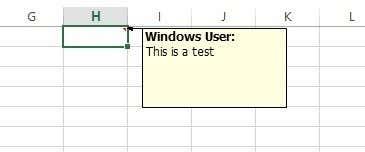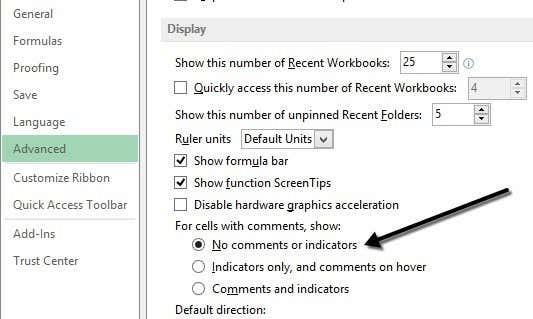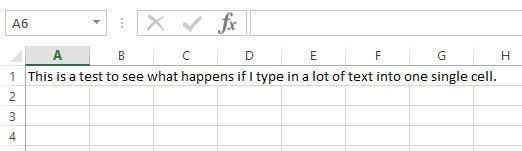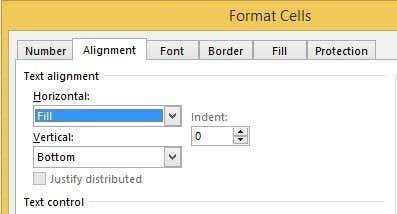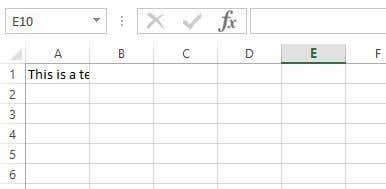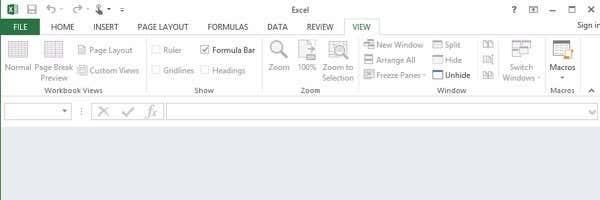Ako svakodnevno koristite Excel, vjerojatno ste se susreli sa situacijama u kojima ste morali nešto sakriti na svom Excel radnom listu. Možda imate dodatne radne listove s podacima koji su navedeni, ali ih ne morate pregledavati. Ili možda imate nekoliko redaka podataka na dnu radnog lista koje treba sakriti.
Postoji mnogo različitih dijelova Excel proračunske tablice i svaki se dio može sakriti na različite načine. U ovom članku ću vas provesti kroz različite sadržaje koji se mogu sakriti u Excelu i kako kasnije vidjeti skrivene podatke.
Sadržaj
- Kako sakriti kartice/radne listove
- Kako sakriti ćelije
- Sakrij rešetke
- Kako sakriti retke i stupce
- Kako sakriti formule
- Sakrij komentare
- Sakrij preljevni tekst
- Sakrij radnu knjigu
Kako sakriti kartice/radne listove
Kako biste sakrili radni list ili karticu u Excelu, desnom tipkom miša kliknite karticu i odaberite Sakrij . To je bilo prilično jednostavno.
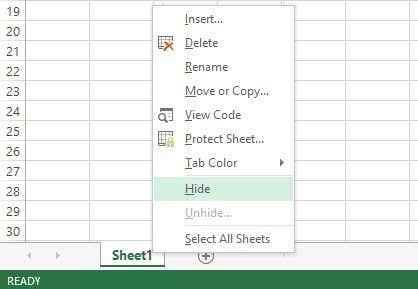
Nakon što je skriven, možete desnom tipkom miša kliknuti vidljivi list i odabrati Otkrij . Svi skriveni listovi bit će prikazani na popisu i možete odabrati onaj koji želite otkriti.
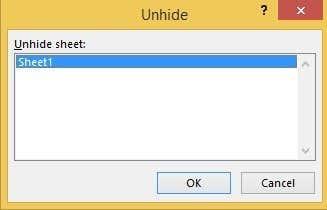
Kako sakriti ćelije
Excel nema mogućnost skrivanja ćelije u tradicionalnom smislu te one jednostavno nestaju dok ih ne otkrijete, kao u gornjem primjeru s listovima. Može samo isprazniti ćeliju tako da se čini da u ćeliji nema ničega, ali ne može doista " sakriti " ćeliju jer ako je ćelija skrivena, čime biste je zamijenili?
Možete sakriti cijele retke i stupce u Excelu, što ću objasniti u nastavku, ali možete isprazniti samo pojedinačne ćelije. Kliknite desnom tipkom miša na ćeliju ili više odabranih ćelija, a zatim kliknite na Oblikuj ćelije .
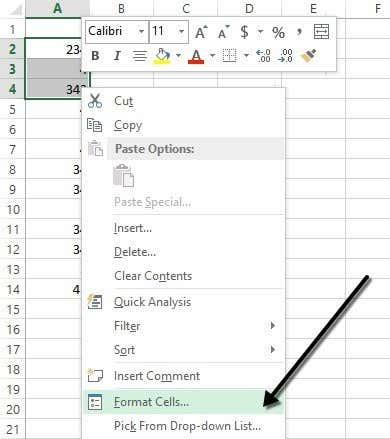
Na kartici Broj odaberite Prilagođeno pri dnu i unesite tri točke-zareza ( ;;; ) bez zagrada u okvir Vrsta .
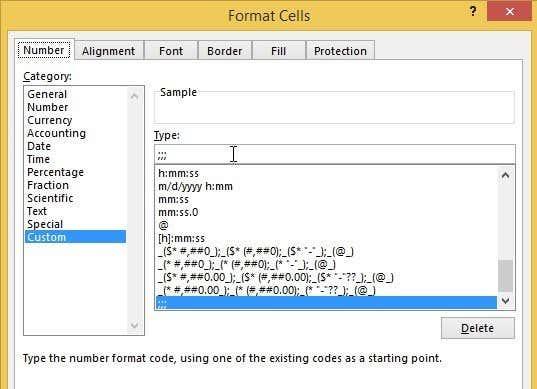
Kliknite OK i sada su podaci u tim ćelijama skriveni. Možete kliknuti na ćeliju i trebali biste vidjeti da je ćelija prazna, ali se podaci u ćeliji prikazuju na traci formule.
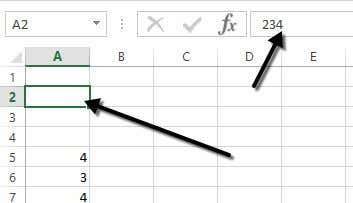
Da biste otkrili ćelije, slijedite isti gornji postupak, ali ovaj put odaberite izvorni format ćelija umjesto Prilagođeno . Imajte na umu da ako bilo što upišete u te ćelije, to će automatski biti skriveno nakon što pritisnete Enter. Također, koja god izvorna vrijednost bila u skrivenoj ćeliji bit će zamijenjena prilikom upisivanja u skrivenu ćeliju.
Sakrij rešetke
Uobičajen zadatak u Excelu je skrivanje crta mreže kako bi prikaz podataka bio čišći. Kada skrivate rešetke, možete sakriti sve rešetke na cijelom radnom listu ili možete sakriti rešetke za određeni dio radnog lista. U nastavku ću objasniti obje opcije.
Da biste sakrili sve crte rešetke, možete kliknuti karticu Pogled i zatim poništiti okvir s linijama mreže .
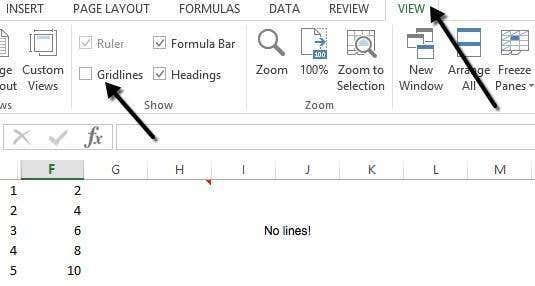
Također možete kliknuti na karticu Izgled stranice i poništiti okvir Pogled pod Gridlines .
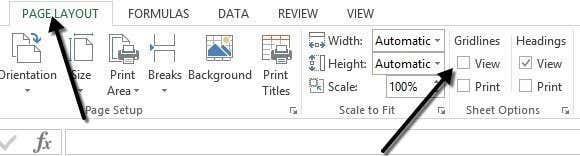
Kako sakriti retke i stupce
Ako želite sakriti cijeli redak ili stupac, desnom tipkom miša kliknite zaglavlje retka ili stupca i zatim odaberite Sakrij . Da biste sakrili red ili više redaka, trebate desnom tipkom miša kliknuti broj retka krajnje lijevo. Da biste sakrili stupac ili više stupaca, trebate desnom tipkom miša kliknuti slovo stupca na samom vrhu.
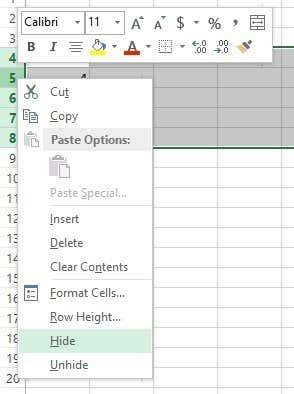
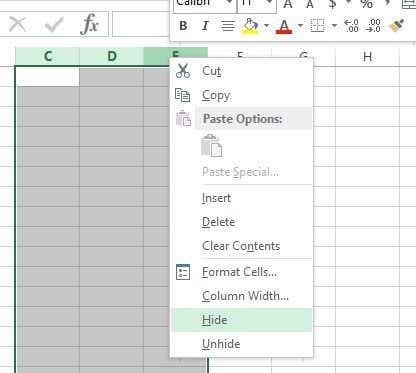
Lako možete prepoznati da u Excelu postoje skriveni retci i stupci jer brojevi ili slova preskaču, a prikazane su dvije vidljive crte koje označavaju skrivene stupce ili retke.
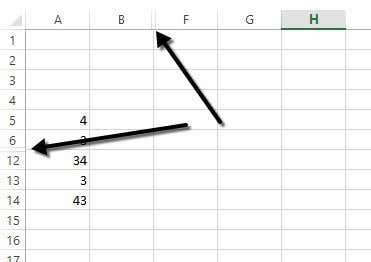
Da biste otkrili redak ili stupac, trebate odabrati redak/stupac ispred i redak/stupac iza skrivenog retka/stupca. Na primjer, ako je stupac B skriven, trebali biste odabrati stupac A i stupac C, a zatim desnom tipkom miša kliknuti i odabrati Unhide kako biste ga otkrili.
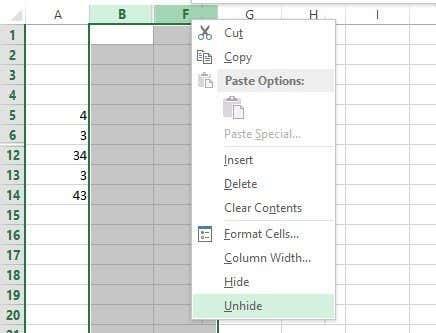
Kako sakriti formule
Sakrivanje formula malo je kompliciranije od skrivanja redaka, stupaca i kartica. Ako želite sakriti formulu, morate učiniti DVIJE stvari: postaviti ćelije na Skriveno i zatim zaštititi list.
Tako, na primjer, imam list s nekim zaštićenim formulama koje ne želim da itko vidi!
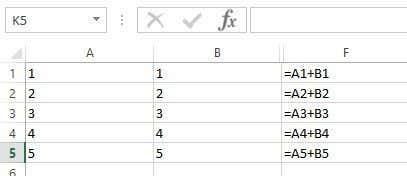
Prvo ću odabrati ćelije u stupcu F, kliknuti desnom tipkom miša i odabrati Oblikuj ćelije . Sada kliknite karticu Zaštita i potvrdite okvir koji kaže Skriveno .
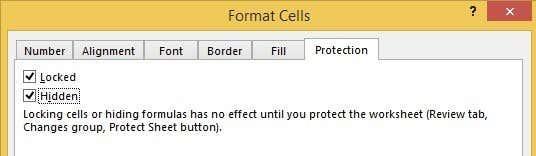
Kao što možete vidjeti iz poruke, sakrivanje formula neće stupiti na snagu dok stvarno ne zaštitite radni list. To možete učiniti klikom na karticu Pregled , a zatim klikom na Zaštiti list .
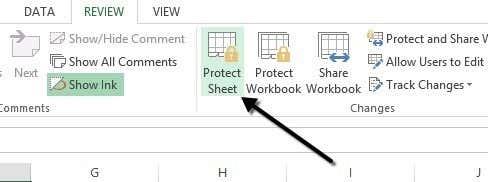
Možete unijeti lozinku ako želite spriječiti ljude da otkriju formule. Sada ćete primijetiti da ako pokušate pogledati formule, pritiskom na CTRL + ~ ili klikom na Prikaži formule na kartici Formule , one neće biti vidljive, ali će rezultati te formule ostati vidljivi.
Sakrij komentare
Prema zadanim postavkama, kada dodate komentar u ćeliju programa Excel, prikazat će vam se mala crvena strelica u gornjem desnom kutu koja označava da tamo postoji komentar. Kada zadržite pokazivač iznad ćelije ili je odaberete, komentar će se automatski pojaviti u skočnom prozoru.
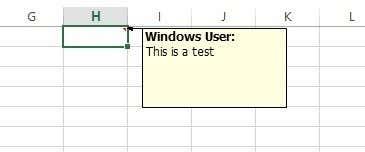
Ovo ponašanje možete promijeniti tako da se strelica i komentar ne prikazuju kada lebdite ili odaberete ćeliju. Komentar će i dalje ostati i možete ga pregledati jednostavnim odlaskom na karticu Pregled i klikom na Prikaži sve komentare . Da biste sakrili komentare, kliknite Datoteka , a zatim Opcije .
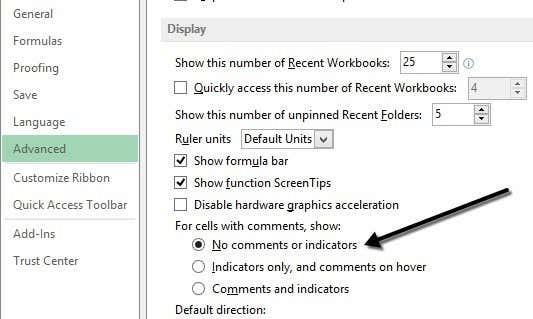
Pritisnite Napredno, a zatim se pomaknite prema dolje do odjeljka Zaslon. Tamo ćete vidjeti opciju pod nazivom Bez komentara ili indikatore pod naslovom Za ćelije s komentarima, prikaži:.
Sakrij preljevni tekst
U Excelu, ako unesete puno teksta u ćeliju, on će se jednostavno preliti preko susjednih ćelija. U donjem primjeru tekst postoji samo u ćeliji A1, ali se prelijeva u druge ćelije tako da ga možete vidjeti sve.
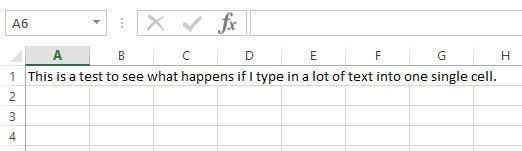
Kad bih nešto upisao u ćeliju B1, to bi tada prekinulo preljev i prikazalo sadržaj B1. Ako želite ovakvo ponašanje bez potrebe da bilo što upisujete u susjednu ćeliju, možete desnom tipkom miša kliknuti ćeliju, odabrati Format Cells , a zatim odabrati Fill iz padajućeg okvira Horizontal Text alignment .
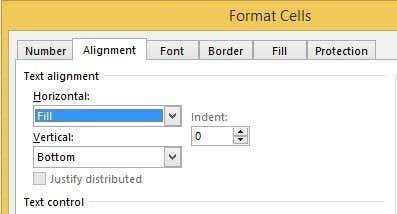
Ovo će sakriti tekst prekoračenja za tu ćeliju čak i ako ništa nije u susjednoj ćeliji. Imajte na umu da je ovo neka vrsta hakiranja, ali većinu vremena radi.
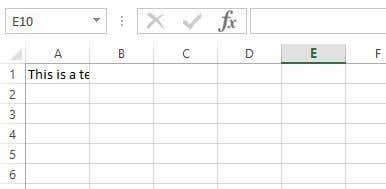
Također možete odabrati Format Cells, a zatim potvrditi okvir Wrap Text pod kontrolom Text na kartici Alignment , ali to će povećati visinu retka. Da biste to zaobišli, možete jednostavno desnom tipkom miša kliknuti broj retka, a zatim kliknuti Visina retka da biste vratili visinu na izvornu vrijednost. Bilo koja od ove dvije metode radit će za skrivanje preljevnog teksta.
Sakrij radnu knjigu
Nisam siguran zašto biste to htjeli ili morali učiniti, ali također možete kliknuti na karticu Pogled i kliknuti na gumb Sakrij ispod Podijeli . Ovo će sakriti cijelu radnu knjigu u Excelu! Ne možete učiniti apsolutno ništa osim kliknuti na gumb Unhide da biste vratili radnu knjigu.
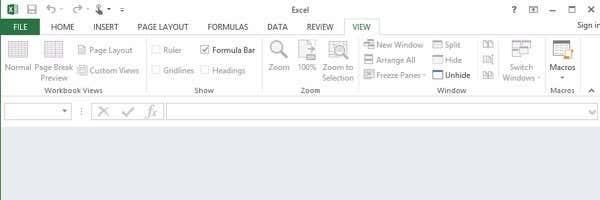
Sada ste naučili kako sakriti radne knjige, listove, retke, stupce, rešetke, komentare, ćelije i formule u Excelu! Ako imate pitanja, objavite komentar. Uživati!